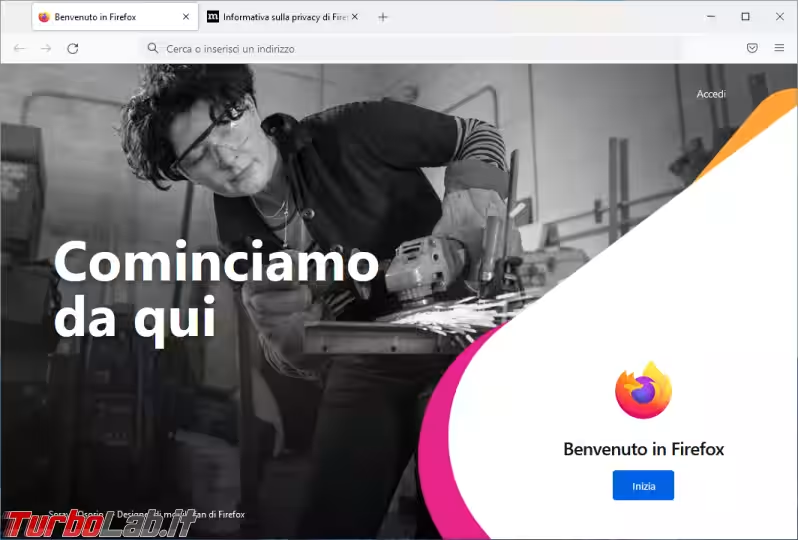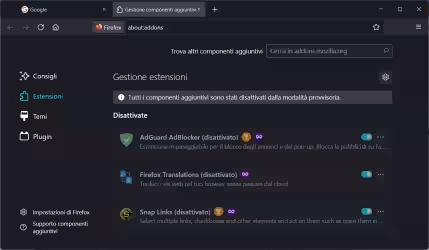Ogni tanto Firefox "impazzisce" e la navigazione diventa impossibile o qualche sito non si apre nel modo corretto, vuoi per un'estensione rovinata, vuoi per un qualche contrasto tra estensioni, un danno a un file causato da un malware e ci ritroviamo senza browser o con forti limitazioni.Trovare la soluzione non è sempre così facile e può essere più conveniente ricreare un nuovo profilo e ripartire da zero. Vediamo anche come spostare il profilo di Firefox in una partizione diversa da quella di sistema proposta di default e mettere tutti i dati e le configurazioni più al sicuro.
Aggiornato articolo per adattarlo alle nuove versioni del browser e collegarlo ad altri articoli recenti.
Per creare il nuovo profilo utente dobbiamo avviare Firefox aggiungendo l'opzione -p al termine del comando utilizzato per lanciarlo, adattandolo al vostro percorso d'installazione del browser, dovrebbe essere qualcosa di simile a questo "C:\Program Files\Mozilla Firefox\firefox.exe" -p.
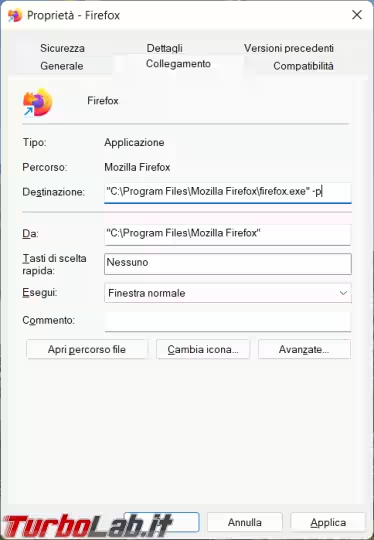
Si apre il gestore dei profili di Firefox e dovreste trovare un solo profilo di default, se non gli avevate cambiato nome in precedenza.
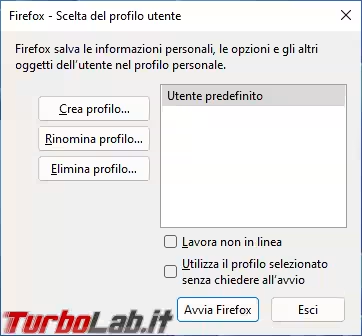
Come spiegano in questa schermata, è necessario avere almeno un profilo configurato, però nulla vieta di crearne anche diversi magari con estensioni o impostazioni particolari secondo le vostre esigenze.
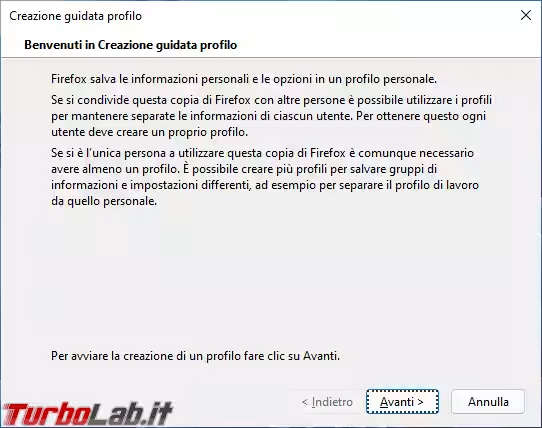
Assegniamo un nome al profilo che ne identifichi l'utilizzo e tramite Scegli cartella, se lo vogliamo, spostiamo il profilo di Firefox in una partizione diversa.
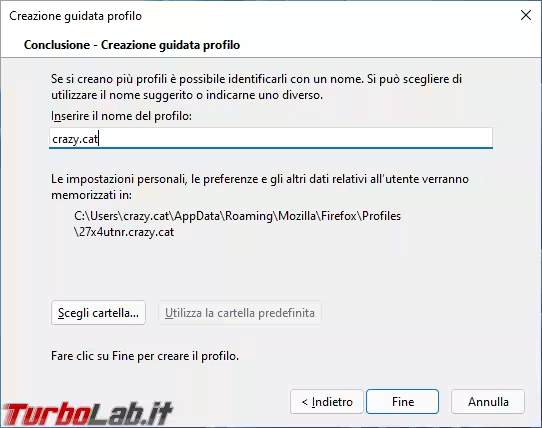
Al termine dovrebbe risultare qualcosa del genere. Io preferisco sempre tenere il profilo utente fuori dalla partizione del sistema operativo, in modo da non dovermi ricordare ogni volta di salvarlo quando vado a ripristinare l'immagine di backup del sistema.
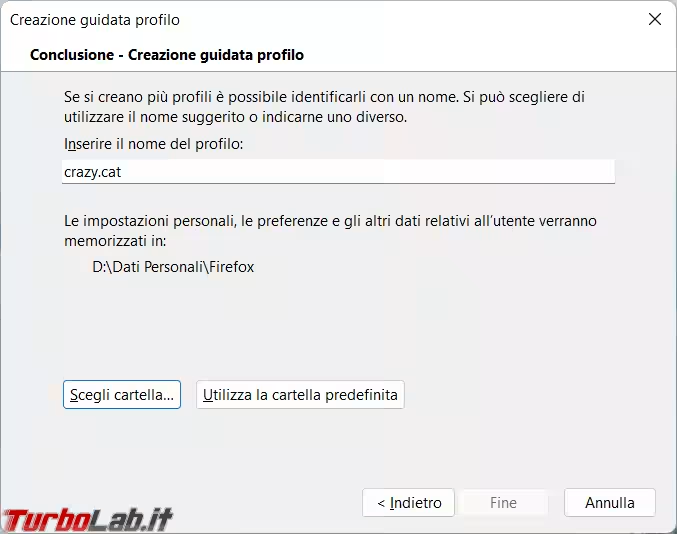
Ora nel Gestore dei profili ne troverete due, una volta verificato che il nuovo account funziona regolarmente, potete eliminare quello vecchio cancellando anche tutti i suoi file se non vi servono, oppure traferire almeno quelli per voi indispensabili.
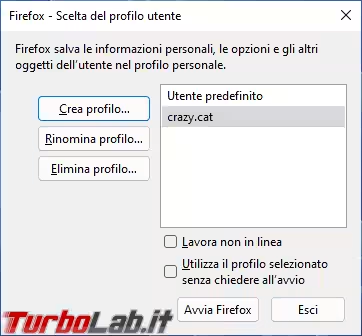
Se avevate modificato il collegamento di Firefox per avviare il gestore dei profili ricordatevi di togliere l'opzione -p per ripristinare il suo normale funzionamento.
Al primo avvio del nuovo profilo dovrete fare quel minimo di configurazioni, o importazioni di file, necessarie al vostro lavoro e alla navigazione con Firefox. Per sapere quali sono i file più importanti da salvare e trasferire potete fare riferimento a questo articolo.